PANASONIC TX-P50ST50E, TX-P65ST50E, TX-P65ST50 User Manual [fr]

Mode d’emploi
Téléviseur plasma
Numéro de modèle
TX-P42ST50E
TX-P50ST50E
TX-P55ST50E
TX-P65ST50E
Nous vous remercions d’avoir acheté ce produit Panasonic.
Veuillez lire soigneusement ce mode d’emploi avant d’utiliser ce produit,
puis conservez-le en lieu sûr.
Les images présentées dans ce mode d’emploi ne sont données qu’à titre
illustratif.
Veuillez vous reporter à la Garantie Pan Européenne si vous devez
contacter votre revendeur Panasonic local pour obtenir de l’aide.
Français
TQB0E2271D

Ne pas faire s’afficher une partie immobile de l’image pendant une longue période
Dans ce cas, la partie immobile de l’image reste faiblement visible sur l’écran plasma (“rémanence”). Il ne s’agit pas
d’un dysfonctionnement, ce phénomène n’est pas couvert par la garantie.
Parties d’image immobiles typiques :
●
Numéro de chaîne, logos de chaîne et autres
●
Images fixes ou en mouvement affichées dans le rapport de format 4:3 ou 14:9
●
Jeux vidéo
●
Images venant d’un PC
Pour éviter la rémanence, le contraste est diminué automatiquement et la luminosité de l’écran diminue au bout de
quelques minutes en l’absence de signal ou de commande. (p. 104)
Note pour les fonctions DVB / Diffusion de données / IPTV
●
Ce téléviseur est conçu pour respecter les normes (en date du mois d’août 2011) des services numériques terrestres
(MPEG2 et MPEG4-AVC(H.264)) et des services numériques par câble DVB-C (MPEG2 et MPEG4-
DVB-T
AVC(H.264)).
Veuillez consulter votre revendeur local pour la disponibilité des services DVB-T dans votre région.
Consultez votre prestataire de services câblés pour la disponibilité des services DVB-C avec ce téléviseur.
●
Ce téléviseur peut ne pas fonctionner correctement avec un signal qui ne correspond pas aux normes DVB-T ou
DVB-C.
●
Toutes les fonctionnalités ne sont pas disponibles en fonction du pays, de la région, du fournisseur de service et de
l’environnement du réseau.
●
Tous les modules IC ne fonctionnent pas correctement avec ce téléviseur. Veuillez consulter votre prestataire de
services à propos des modules IC disponibles.
●
Il est possible que ce téléviseur ne fonctionne pas correctement avec un module IC non homologué par le prestataire
de services.
●
Des frais supplémentaires peuvent être facturés selon le prestataire de services.
●
La compatibilité avec les futurs services n’est pas garantie.
●
Vérifiez les dernières informations concernant les services disponibles sur le site Web suivant.
(uniquement en anglais)
http://panasonic.jp/support/global/cs/tv/
2
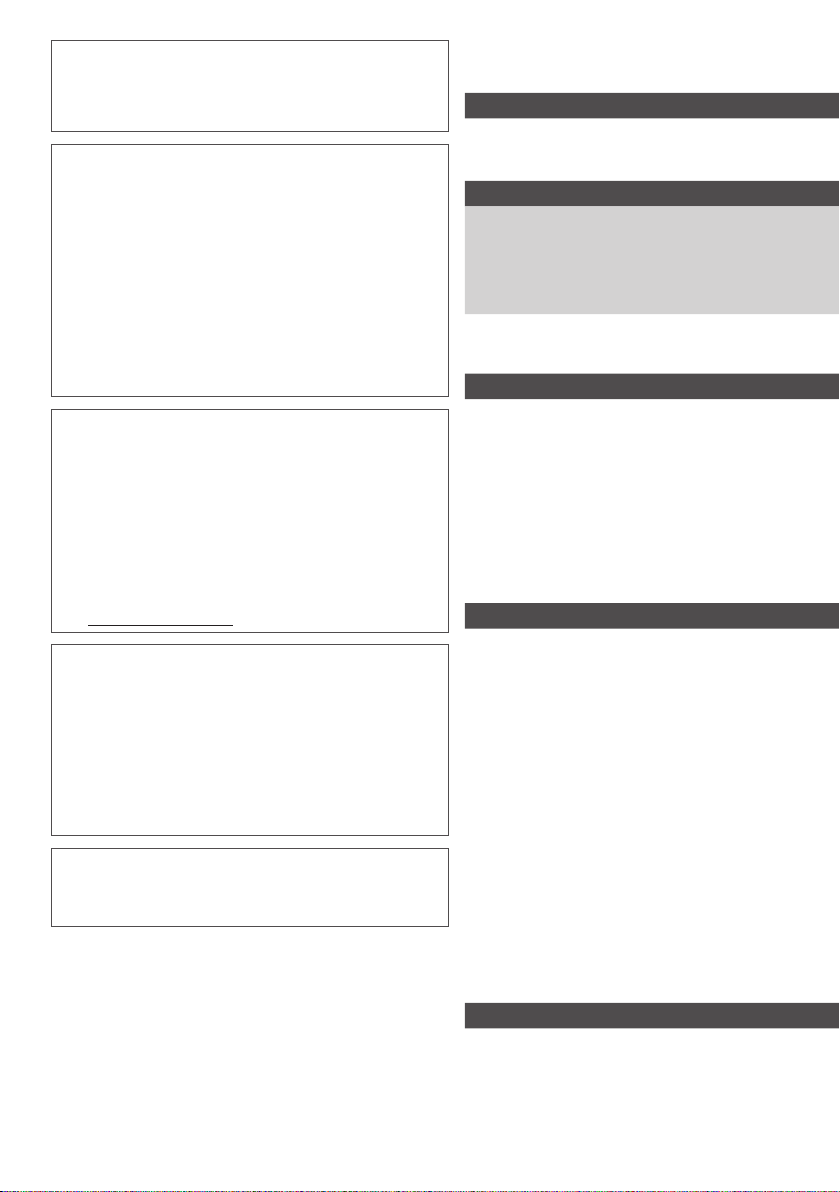
Panasonic ne garantit pas l’opération et les performances de
périphériques d’autres fabricants ; et nous déclinons toutes
responsabilités en cas de dommages résultant de l’utilisation
et/ou des performances de ces périphériques d’autres
fabricants.
L’enregistrement et la lecture de contenu sur cet appareil
ou sur tout autre appareil peut nécessiter l’autorisation
du propriétaire des droits d’auteur ou d’autres droits de
cette nature liés à ce contenu. Panasonic n’a aucune
autorité quant à cette permission, ne peut vous l’octroyer
et décline explicitement tout droit, compétence ou intention
d’obtenir une telle permission en votre faveur. Il est de
votre responsabilité de vous assurer que l’utilisation de
cet appareil ou de tout autre appareil est conforme avec
la législation en vigueur sur les droits d’auteur dans votre
pays. Veuillez consulter cette législation pour obtenir de
plus amples informations sur les lois concernées et les
réglementations impliquées ou contactez le propriétaire des
droits d’auteur du contenu que vous souhaitez enregistrer
ou lire.
Ce produit est accordé sous licence du portefeuille de
brevets AVC pour l’utilisation privée et non-commerciale
par un consommateur, pour (i) coder du contenu vidéo
conformément à la norme AVC (“AVC Vidéo”) et/ou (ii)
décoder du contenu AVC Vidéo codé par un consommateur
engagé dans une activité privée et non-commerciale et/ou
obtenu d’un fournisseur de contenu vidéo détenteur d’une
licence l’autorisant à fournir du contenu AVC Vidéo. Aucune
licence n’est, ni ne sera accordée implicitement pour tout
autre usage.
Vous pouvez obtenir des informations supplémentaires de
MPEG LA, LLC.
Voir http://www.mpegla.com.
Table des matières
Sections à lire impérativement
Mesures de sécurité ·············································4
Guide de mise en route rapide
Accessoires / Options ···········································6
Identifier les commandes····································10
Raccordement de base ······································12
Configuration automatique ·································15
Découvrez votre téléviseur !
Fonctionnalités de base
Utilisation de “VIERA Connect”···························19
Regarder la télévision ·········································20
Utiliser le guide des programmes ·······················24
Afficher le télétexte ·············································27
Regarder les entrées externes ···························29
Visionnement d’images 3D ·································31
Utilisation de VIERA TOOLS ······························36
Utiliser les fonctions du menu·····························37
Fonctionnalités avancées
Rovi Corporation et/ou ses filiales et sociétés affiliées
ne sont en aucun cas responsables de la précision ou
de la disponibilité des informations sur les horaires des
programmes ou des autres données dans le Système GUIDE
Plus+/Rovi Guide et ne peuvent pas garantir la disponibilité
du service dans votre région. En aucun cas Rovi Corporation
et/ou ses sociétés affiliées ne seront responsables pour tous
dommages en relation avec la précision et la disponibilité
des informations relatives aux horaires de programmes ou
des autres données dans le système GUIDE Plus+/Rovi
Guide.
Le logo “Full HD 3D Glasses™” indique une compatibilité
entre les produits de télévision et 3D Eyewear qui sont
conformes au format “Full HD 3D Glasses™” , et n’indique
pas la qualité d’image de produits de télévision.
Refaire le réglage depuis le menu Configuration
Régler et éditer les chaînes ································48
Programmation de la minuterie ··························52
Verrouillage parental···········································55
Utilisation de l’application de service de données ···56
Utiliser l’interface commune ·······························57
Réglage usine·····················································58
Mettre à jour le logiciel du téléviseur ··················59
Réglages avancés de l’image·····························60
Enregistrement avec un disque dur USB ···········61
Utilisation du Lecteur multimédia························64
Utilisation de services réseau
(DLNA / VIERA Connect) ····································75
Fonctions de liaison (Q-Link / VIERA Link)·········85
Appareil externe ·················································93
···46
Autres
Données techniques ···········································96
FAQ ··································································104
Entretien ···························································107
Licence ·····························································108
Caractéristiques················································109
3

Mesures de sécurité
Avertissement
Mesures de sécurité
Manipulation de la fiche et du cordon d’alimentation
●
Insérez complètement la fiche du cordon d’alimentation dans la prise de courant. (Une fiche de cordon
d’alimentation mal insérée pourrait dégager de la chaleur et provoquer un incendie.)
●
Assurez-vous un accès facile à la prise du câble d’alimentation.
●
Afin d’éviter une électrocution assurez-vous que la broche de mise à la terre sur la fiche du cordon d’alimentation
est bien branchée.
Un appareil de CLASSE I doit être raccordé à une prise de courant en étant relié à la terre.
•
●
Ne touchez pas la fiche du cordon d’alimentation avec les mains mouillées. (Vous pourriez vous électrocuter.)
●
Utilisez uniquement le cordon d’alimentation fourni avec ce téléviseur. (Un incendie ou une électrocution pourrait
en résulter.)
●
N’endommagez pas le cordon d’alimentation. (Un cordon endommagé peut être à l’origine d’un incendie ou d’une
électrocution.)
Ne déplacez pas le téléviseur avec son cordon branché à la prise de courant.
•
Ne placez pas d’objets lourds sur le cordon ni ne placez le cordon à proximité d’un objet à température élevée.
•
Ne tordez pas le cordon, ni ne le pliez excessivement, ni ne l’étirez.
•
Ne tirez pas directement sur le cordon. Tenez la fiche du cordon d’alimentation lorsque vous le débranchez.
•
N’utilisez pas une fiche de cordon d’alimentation ou une prise de courant endommagée.
•
En cas d’anomalie, débranchez
immédiatement la fiche du
cordon d’alimentation !
Source d’alimentation
●
Ce téléviseur est conçu pour fonctionner sous
220 à 240 V, 50 / 60 Hz.
CA
Ne retirez pas les couvercles et ne
modifiez JAMAIS vous-même le
téléviseur
●
Ne pas enlever le couvercle postérieur du téléviseur
pour éviter un éventuel contact avec les pièces sous
Aucune pièce réparable par l’usager ne se
tension.
trouve à l’intérieur de l’appareil. (Les composants
à haute tension pourraient entraîner une grave
électrocution.)
●
Confiez tout travail de vérification, réglage ou
réparation à votre revendeur Panasonic.
N’exposez pas le téléviseur directement
aux rayons du soleil ou à toute autre
source de chaleur
●
Évitez d’exposer le téléviseur directement aux rayons
du soleil ou à toute autre source de chaleur
Pour empêcher tout
incendie, ne laissez
jamais de bougies ou
une autre source de
feu ouvert à proximité
du récepteur de
télévision.
4
CA 220 à 240 V
50 / 60 Hz
N’exposez pas le téléviseur à la pluie ou
à une humidité excessive
●
Ne pas exposer le téléviseur à la pluie ou une humidité
excessive pour éviter l’endommagement qui pourrait
avoir comme conséquence un accident causé par le
courant électrique ou un incendie. Ne pas poser sur
l’appareil les récipients pour l’eau, par exemple des
vases et ne pas exposer le téléviseur à des projections
d’eau.
N’introduisez pas d’objets étrangers
dans le téléviseur
●
Ne laisser tomber aucun objet dans l’appareil à
travers les orifices d’aération. (Un incendie ou une
électrocution pourrait en résulter
Ne placez pas le téléviseur sur une surface
.)
inclinée ou instable, et veillez à ce que le
téléviseur ne dépasse pas du bord de la base
●
.
Le téléviseur risquerait de tomber ou de basculer.
N’utilisez que les piédestaux /
équipements de montage spécifiques
●
L’utilisation de piédestaux ou autres installations de
fixation inadaptés peut avoir comme conséquence
l’instabilité de l’appareil et un risque de blessure.
eillez à confier l’installation de votre appareil à votre
V
revendeur Panasonic.
●
Utilisez des piédestaux (p. 7) / appliques de fixation au
mur (p. 6) approuvés.
Ne laissez pas les enfants manipuler la
carte SD
●
Tout comme les petits objets, les cartes SD peuvent
être avalées par les enfants. V
SD immédiatement après utilisation et la stocker hors
de portée des enfants.
euillez retirer la carte

Ondes radioélectriques
●
N’utilisez pas le téléviseur dans une institution médicale ou dans des lieux contenant des équipements médicaux.
Les ondes radioélectriques du téléviseur peuvent créer des interférences avec les appareils médicaux et entraîner
des accidents dus à un dysfonctionnement.
●
N’utilisez pas le téléviseur près d’un appareil à commande automatique tel que des portes automatiques ou des
alarmes incendie. Les ondes radioélectriques du téléviseur peuvent créer des interférences avec l’appareil à
commande automatique et entraîner des accidents dus à un dysfonctionnement.
●
Restez à une distance minimale de 22 cm du périphérique de réseau local sans fil intégré si vous avez un
stimulateur cardiaque. Les ondes radioélectriques du périphérique peuvent interférer avec le fonctionnement du
stimulateur cardiaque.
●
Ne tentez pas de démonter ou de modifier le réseau local sans fil intégré de quelque manière que ce soit.
Attention
Avant de nettoyer le téléviseur, débranchez
la fiche du cordon d’alimentation
●
Nettoyer un appareil sous tension présente un risque
d’électrocution.
Si vous n’utilisez pas le téléviseur
pendant une période prolongée,
déconnectez-le du réseau
●
Ce téléviseur consomme de l’énergie même en mode
d’arrêt, tant que la fiche du cordon d’alimentation est
branchée sur une prise de courant sous tension.
Transportez uniquement à la verticale
●
Les circuits internes risquent de subir des dommages si
le téléviseur est transporté avec le panneau d’af
dirigé vers le haut ou le bas.
fichage
Laissez suffisamment d’espace autour de
l’appareil pour la chaleur rayonnée
Distance minimale
10
10
10
●
Lorsque vous utilisez
le piédestal, maintenez
un espace entre le
bas du téléviseur et la
7
surface du sol.
●
Si vous utilisez une
applique de suspension
(cm)
au mur, suivez son
mode d’emploi.
Ne bloquez pas les trous d’aération arrière
●
Une ventilation recouverte par des rideaux, journaux,
serviettes, etc... peut entraîner une surchauf
incendie ou une électrocution.
fe, un
N’exposez pas vos oreilles au son
excessif des écouteurs
●
Vous pourriez vous causer des dommages irréversibles
de l’ouïe.
N’appliquez pas de force importante sur
l’écran et ne lui faites pas subir de choc
●
Ceci pourrait provoquer des dégâts et entraîner des blessures.
Le téléviseur est lourd. Il doit être
manipulé par 2 personnes ou plus.
Soutenez-le de la manière illustrée pour
éviter les blessures causées par la chute
ou le basculement du téléviseur.
Mesures de sécurité
Réseau local sans fil intégré
●
Pour utiliser le réseau local sans fil intégré, un point d’accès est nécessaire.
●
N’utilisez pas le réseau local sans fil intégré pour vous connecter à un réseau sans fil (SSID∗) pour lequel vous ne
disposez pas de droits d’utilisation. Il est possible que ces réseaux soient répertoriés dans le résultat des recherches.
Cependant, leur utilisation peut être considérée comme un accès non autorisé.
∗
SSID est un nom permettant d’identifier un réseau sans fil particulier pour l’émission.
●
Ne soumettez pas le réseau local sans fil intégré à des températures élevées, à la lumière directe du soleil ni à l’humidité.
●
Les données émises et reçues par ondes radio peuvent être interceptées et contrôlées.
●
Le LAN sans fil intégré utilise des bandes fréquence de 2,4 GHz et 5 GHz. Pour éviter les dysfonctionnements ou les
temps de réponse lents provoqués par les interférences radio, maintenez le téléviseur éloigné des appareils comme
les autres appareils LAN sans fil, les micro-ondes, les téléphones portables et les appareils qui utilisent des signaux
à 2,4 GHz et 5 GHz lorsque vous utilisez le LAN sans fil intégré.
●
Lorsque des bruits surviennent à cause de l’électricité statique, etc. il est possible que ce téléviseur s’éteigne afin de
protéger les appareils. Dans ce cas, éteignez le téléviseur à l’aide de son interrupteur principal, puis rallumez-le.
●
Des informations supplémentaires sur le réseau local sans fil intégré sont disponibles sur le site Web suivant.
(uniquement en anglais)
http://panasonic.jp/support/global/cs/tv/
Technologie sans fil Bluetooth
●
Le téléviseur utilise la bande de radiofréquence ISM de 2,4 GHz (Bluetooth
ou une réponse lente dus aux interférences radio, maintenez le téléviseur à l’écart d’autres périphériques tels que
périphériques réseau sans fil, les périphériques Bluetooth, les fours à micro-ondes, les téléphones portables et les
périphériques qui utilisent des signaux à 2,4 GHz.
®
®
). Pour éviter les dysfonctionnements
5

Accessoires / Options
Accessoires standard
Télécommande
●
N2QAYB000715
Guide de mise en route rapide
Cordon d’alimentation
(p. 12)
Accessoires / Options
Adaptateurs
●
Adaptateur AV1 (péritel)
(p. 13)
●
Il est possible que les accessoires ne soient pas tous rassemblés. Veillez à ne pas les jeter par inadvertance.
●
Ce produit peut contenir des pièces dangereuses (telles que des sacs de plastique) qui risquent d’être respirées ou
avalées accidentellement par les jeunes enfants. Gardez ces pièces hors de portée des jeunes enfants.
Accessoires en option
Veuillez contacter votre revendeur Panasonic local pour acheter les accessoires en option recommandés. Pour plus de
détails, veuillez lire le manuel des accessoires en option.
Applique de suspension au mur
●
TY-WK4P1RW
(TX-P42ST50E, TX-P50ST50E)
Piles pour la
télécommande (2)
●
R6
(p. 7)
Tore magnétique (2)
(Grand)
(p. 14)
Utilisez les tores magnétiques pour être conforme aux
normes EMC.
●
Adaptateur AV2 (COMPONENT / VIDEO)
(p. 93, 94)
●
TY-WK5P1RW (TX-P55ST50E)
Piédestal
(p. 7)
Tore magnétique
(Petit)
(p. 94)
●
TY-WK6P1RW (TX-P65ST50E)
Attache-câbles
(p. 14)
Mode d’emploi
Garantie Pan
Européenne
a : 400 mm
b : 300 mm
●
Angle d’inclinaison pour ce téléviseur :
0 (vertical) à 10 degrés (TX-P50ST50E,
Arrière du téléviseur
a
b
Orifices pour l’installation
de l’applique de suspension
au mur
6
Profondeur de vissage :
●
Diamètre : M8
V
(non fourni avec le téléviseur)
(Vue latérale)
a : 500 mm
b : 300 mm
TX-P65ST50E) / 20 degrés (TX-P42ST50E, TX-P55ST50E)
TX-P42ST50E, TX-P50ST50E,
TX-P55ST50E
minimum 10 mm,
maximum 16 mm
issez pour fixer le téléviseur sur le support mural
●
TX-P65ST50E
minimum 17 mm,
maximum 23 mm
a : 684 mm
b : 300 mm

Avertissement
●
En utilisant d’autres appliques de fixation au mur ou en en installant vous-même, vous courez le risque de vous
blesser ou d’endommager le produit. Pour assurer le bon fonctionnement de l’appareil et par mesure de sécurité,
vous devez demander au revendeur ou à un entrepreneur agréé de poser les appliques de fixation au mur
dommage provoqué par une installation sans un installateur qualifié annulera la garantie.
●
Lisez soigneusement les instructions qui accompagnent les accessoires en option et soyez absolument certain de
prendre des mesures afin d’éviter que le téléviseur ne tombe.
●
Manipulez soigneusement le téléviseur lors de l’installation, car il risque d’être endommagé s’il est soumis à des
chocs ou autres forces.
●
Soyez prudent lorsque vous fixez les appliques murales au mur. Assurez-vous toujours qu’il n’y a ni câbles
électriques ni tuyaux dans le mur avant d’y accrocher l’applique.
●
Lorsque le téléviseur n’est plus utilisé, retirez-le de son point de fixation mural pour éviter toute chute et toute blessure.
Lunettes 3D
●
TY-ER3D4ME
●
TY-ER3D4SE
Caméra de communication
●
TY-CC20W
●
Si vous avez besoin de lunettes 3D, veuillez les acheter comme accessoires
optionnels.
●
Utilisez les Lunettes 3D Panasonic compatibles avec la technologie sans fil
Bluetooth.
●
Pour de plus amples informations relatives au produit (uniquement en anglais) :
http://panasonic.net/avc/viera/3d/eu.html
●
Cette caméra peut être utilisée avec VIERA Connect (p. 19, 84).
●
Selon les régions, il est possible que cet accessoire en option ne soit pas disponible.
Pour davantage de détails, consultez votre revendeur Panasonic local.
. Tout
Mise en place et retrait des piles de la télécommande
1
2
Respectez la
polarité (+ ou -)
Tirez pour
ouvrir
Crochet
Fermez
Attention
●
Une installation incorrecte peut causer la fuite des piles et provoquer
de la corrosion, ce qui endommagera la télécommande.
●
N’utilisez pas ensemble une pile neuve et une pile usée.
●
N’utilisez pas ensemble des piles de types différents (comme des
piles alcalines et des piles au manganèse).
●
N’utilisez pas de piles rechargeables (Ni-Cd).
●
Évitez de brûler ou de casser les piles.
Les piles ne doivent pas être exposées à une chaleur excessive telle
que la lumière du soleil, le feu ou autre.
●
Ne démontez pas et ne modifiez pas la télécommande.
Guide de mise en route rapide
Accessoires / Options
Fixer / retirer le piédestal
Avertissement
Ne démontez pas et ne modifiez pas le piédestal.
●
Sinon, I’appareil pourrait tomber et être abîmé, ce qui pourrait causer des blessures.
Attention
Utilisez uniquement le piédestal fourni avec ce téléviseur.
●
Sinon, I’appareil pourrait tomber et être abîmé, ce qui pourrait causer des blessures.
N’utilisez pas le piédestal s’il est tordu, fissuré ou rompu.
●
Si vous utilisez le piédestal alors qu’il est rompu, il risque d’être endommagé encore davantage, et vous risqueriez de
vous blesser. Adressez-vous dès que possible à votre revendeur Panasonic local.
Lors de l’installation, veillez à bien serrer toutes les vis.
●
Si vous ne serrez pas suffisamment les vis lors du montage, le piédestal ne sera pas assez solide pour supporter le
poids du téléviseur ; il risquera de tomber et d’être endommagé, et il y a risque de blessure.
Veillez à ce que le téléviseur ne tombe pas.
●
Si le téléviseur est renversé ou si des enfants grimpent sur le piédestal alors que le téléviseur est installé, celui-ci
risque de tomber et de provoquer des blessures.
Il faut le concours de deux personnes au moins pour installer ou retirer le téléviseur.
●
En l’absence d’au moins deux personnes, le téléviseur peut tomber et provoquer des blessures.
Lorsque vous retirez le piédestal du téléviseur, ne le retirez pas d’une manière différente de la procédure
indiquée. (p. 9)
●
Sinon, le téléviseur et/ou le piédestal risque de tomber et de provoquer des blessures.
7

Vis de montage (noire)
(5) (TX-P42ST50E, TX-P50ST50E)
(1) (TX-P55ST50E, TX-P65ST50E)
Vis de montage (argentée)
(7) (TX-P42ST50E, TX-P50ST50E)
(12) (TX-P55ST50E, TX-P65ST50E)
M4 × 10
Applique
●
Guide de mise en route rapide
Accessoires / Options
TBL5ZA3157 (TX-P42ST50E, TX-P50ST50E)
●
TBL5ZA3200 (TX-P55ST50E, TX-P65ST50E)
Couvercle
●
TXFBL5Z0050
(TX-P42ST50E,
TX-P50ST50E)
●
■ Monter le piédestal
Insérez les languettes du col fermement
1
dans la base
D
TXFBL5Z0057
(TX-P55ST50E,
TX-P65ST50E)
Languettes (en bas)
F
M5 × 16
Col
●
TXFBL5Z0095 (TX-P42ST50E)
●
TXFBL5Z0066 (TX-P50ST50E)
●
TXFBL5Z0067 (TX-P55ST50E, TX-P65ST50E)
Base
●
TBL5ZX0306 (TX-P42ST50E)
●
TBL5ZX0242 (TX-P50ST50E)
●
TBL5ZX0345 (TX-P55ST50E)
●
TBL5ZX0425 (TX-P65ST50E)
Retournez la base et fixer le col solidement à
2
l’aide des vis de montage
●
Ne saisissez pas le col lorsque vous retournez la base.
(3) (TX-P42ST50E, TX-P50ST50E)
(4) (TX-P55ST50E, TX-P65ST50E)
B
F
TX-P42ST50E,
TX-P50ST50E
Trou pour vis
Arrière de la base
TX-P55ST50E,
TX-P65ST50E
Attachez l’applique aux languettes du col
3
et fixez-la à l’aide des vis de montage
B
Languettes (en haut)
C
D
Fixez le couvercle et fixez-le solidement à l’aide de
4
la vis de montage
A
E
8

■ Fixer le téléviseur
Utilisez les vis de montage
(TX-P42ST50E, TX-P50ST50E) ou
(TX-P55ST50E, TX-P65ST50E) pour une
fixation sûre.
●
En premier lieu, vissez les quatre vis
de montage sans serrer, puis serrez-les
fermement pour assurer la fixation.
●
Effectuez cette opération sur une surface
horizontale et plane.
Retrait du piédestal du téléviseur
Assurez-vous de retirer le piédestal de la manière suivante lorsque vous utilisez l’applique de suspension au mur
ou lorsque vous remballez le téléviseur.
1 Retirez les vis de montage
téléviseur.
2 Déboîtez le piédestal du téléviseur.
3 Retirez la vis de montage du couvercle.
4 Retirez les vis de montage de l’applique.
5 Retirez les vis de montage de l’arrière de la base et retirez le col.
Régler l’écran à l’angle désiré (TX-P42ST50E, TX-P50ST50E)
●
Évitez de placer des objets ou de mettre les mains dans la zone de rotation.
(TX-P42ST50E, TX-P50ST50E) ou (TX-P55ST50E, TX-P65ST50E) du
(Vue du dessus)
Flèche de repérage
(TX-P42ST50E, TX-P50ST50E) /
(TX-P55ST50E, TX-P65ST50E)
Orifice pour l’installation du
piédestal
TX-P42ST50E : 15°
TX-P50ST50E : 10°
Guide de mise en route rapide
Accessoires / Options
Empêcher le téléviseur de tomber (TX-P42ST50E, TX-P50ST50E)
Grâce au trou anti-chute et à une vis (disponibles dans le commerce), fixez solidement la structure du piédestal sur la
surface d’installation.
●
Le lieu où le piédestal va être fixé devrait être suffisamment épais et composé d’un matériau dur.
Vis (non fournie)
Diamètre : 3 mm
Longueur : 25 - 30 mm
Trou pour vis
9

Identifier les commandes
Télécommande
1
2
3
Guide de mise en route rapide
4
5
6
7
8
9
10
Identifier les commandes
11
12
13
14
Commutateur de mode de veille Activé /
1
Désactivé
●
Active ou désactive le mode de veille du
téléviseur.
Touche 3D (p. 33)
2
●
Permute entre les modes de visionnement 2D et
3D.
[Menu principal] (p. 37)
3
●
Appuyez pour accéder aux menus Image, Son,
Réseau, Minuterie et Configuration.
Informations (p. 21)
4
●
Affiche les informations de la chaîne et du
programme.
VIERA TOOLS (p. 36)
5
●
Affiche des icônes de fonctions spéciales pour
faciliter l’accès à ces fonctions.
INTERNET ([VIERA Connect]) (p. 19, 84)
6
●
Affiche l’écran d’accueil de VIERA Connect.
15
16
17
18
19
20
21
22
23
24
25
7
8
9
10
11
12
13
14
15
16
17
18
19
20
21
22
23
24
25
OK
●
Valide les sélections et choix.
●
Appuyez après la sélection des positions de
chaîne pour changer rapidement de chaîne.
●
Affiche la liste des chaînes.
[Menu options] (p. 22)
●
Réglages additionnels pour l’affichage, le son, etc.
Touches de couleur
(rouge-vert-jaune-bleu)
●
Servent à la sélection, à la navigation et à
l’utilisation des diverses fonctions.
Coupure du son
●
Active et désactive la coupure du son.
Télétexte (p. 27)
●
Permet le passage en mode télétexte.
Volume Haut / Bas
Touches numériques
●
Permettent de changer de chaîne et de page de
télétexte.
●
Valide la saisie des caractères.
●
En mode de veille, allume le téléviseur (appuyez
pendant environ 1 seconde).
Son Surround (p. 40)
●
Passe en configuration de son Surround.
Éclairage
●
Éclaire les touches pendant 5 secondes environ
(exception faite des touches “25”).
Sélection du mode d’entrée
●
TV - passe en mode DVB-C / DVB-T / Analogique.
(p. 20)
●
AV - permet le passage en mode d’entrée AV à
partir de la liste Sélection d’entrée. (p. 29)
Quitter
●
Permet le retour à l’écran d’affichage normal.
Guide TV (p. 24)
Touches de curseur
●
Permettent les sélections et réglages.
Retour
●
Permet le retour au menu précédent ou à la page
précédente.
Rapport de format (p. 23)
●
Modifie le rapport de format.
Sous-titres (p. 21)
●
Affiche les sous-titres.
Chaîne Haut / Bas
Dernière vue (p. 23)
●
Passe à la dernière chaîne vue ou au dernier
mode d’entrée.
Opérations pour les contenus, les équipements
raccordés, etc. (p. 30, 63, 65, 81, 91)
10

Témoin / Panneau de commande
C
S
S
Vers le haut
Modifie
Reve
bas
Sélection de fonction
1
●
[Volume] / [Contraste] / [Luminosité] / [Couleur] /
[Netteté] / [T
einte] (signal NTSC) / [Grave]∗ /
[Aigu]∗ / [Balance] / [Configuration auto]
(p. 46, 47)
∗ Le mode [Musique] ou [Parole] dans le menu Son
Chaîne Haut / Bas, modification de Valeur (si vous
2
utilisez la touche F), Mise sous tension du téléviseur
(appuyez sur n’importe quelle touche pendant
environ 1 seconde si vous êtes en mode Veille)
Change le mode d’entrée
3
Interrupteur d’alimentation
4
●
À utiliser pour la mise sous tension.
Si le téléviseur était en mode de veille la
dernière fois que vous l’avez éteint à l’aide de
la télécommande, il sera en mode de veille la
prochaine fois que vous l’allumerez à l’aide de
l’interrupteur d’alimentation.
Lorsque vous appuyez sur le bouton du panneau de
commande (1 - 4), le guide du panneau de commande
s’affiche à droite de l’écran pendant 3 secondes pour
mettre en évidence le bouton qui a été enfoncé.
Capteur de signal de télécommande
5
●
Ne placez aucun objet entre la télécommande et le
capteur de signal de télécommande du téléviseur.
Capteur C.A.T.S. (système de suivi automatique
6
du contraste)
●
Détecte la luminosité pour régler la qualité
d’image lorsque l’option [Mode Eco] du menu
5 6 7
Arrière du téléviseur
Voyant DEL de l’alimentation et de la minuterie
7
Rouge : Veille
Vert : Activé
Orange : Programmation de la minuterie activée
Orange (clignotant) :
L’enregistrement en mode Programmation
de la minuterie, Enregistrement Direct TV ou
Enregistrement One Touch est en cours
Rouge, clignotant en orange :
Mode de veille avec enregistrement en
mode Programmation de la minuterie,
Enregistrement Direct TV ou Enregistrement
One Touch en cours
●
Le voyant DEL clignote lorsque le téléviseur reçoit
une commande de la télécommande.
Image est réglée sur [Activé]. (p. 38)
Utilisation de l’affichage sur écran - Guide d’utilisation
Plusieurs des fonctions disponibles sur ce téléviseur sont accessibles depuis le menu d’affichage sur écran.
■ Guide d’utilisation
Le Guide d’utilisation vous aidera à faire fonctionner
le téléviseur avec la télécommande.
Exemple : [Son]
Menu principal
Modifier
Guide d’utilisation
Mode sonore Musique
Image
Grave
Aigu
Son
Balance
Ecouteurs
Réseau
Surround
Auto-contrôle de gain
Minuterie
Correction volume
Distance mur/haut-parleur
Configuration
Choisir
hoisir
Sortir
ortir
r
Revenir
nir
Désactivé
Désactivé
Plus de 30 cm
Sélectionne votre Mode audio
électionne votre Mode audio
favori.
favori.
Vers le haut
Vers le bas
Vers le
1/2
11
■ Utiliser la télécommande
Ouvrez le menu principal
Déplacez le curseur / sélectionnez à partir d’un
éventail d’options / sélectionnez l’élément de
0
0
0
0
menu (haut et bas uniquement) / réglez les
niveaux (gauche et droite uniquement)
Accédez au menu / mémorisez les réglages
effectués ou les options sélectionnées
Revenez au menu précédent
Quittez les menus et retournez à l’écran
d’affichage normal
1
2
3
Guide de mise en route rapide
4
Identifier les commandes
Fonction de mise en veille automatique
Le téléviseur passe automatiquement en mode de veille dans les conditions suivantes :
Aucun signal n’est reçu et aucune opération n’est effectuée en mode de télévision analogique pendant 30 minutes.
•
[Minuterie veille] est actif dans le menu Minuterie. (p. 22)
•
Aucune opération n’est réalisée pendant la période sélectionnée dans [Mise en veille automatique] (p. 42).
•
●
Cette fonction n’affecte pas l’enregistrement en mode Programmation de la minuterie, Enregistrement Direct TV et
Enregistrement One
Touch.
11

Raccordement de base
Les appareils externes et les câbles illustrés ne sont pas fournis avec ce téléviseur.
Assurez-vous que le téléviseur est débranché de la prise secteur avant de connecter ou de déconnecter tout câble.
Il existe certaines restrictions de positionnement pour le visionnement d’images 3D. Pour plus de détails (p. 31, 32)
Bornes
Guide de mise en route rapide
1
Raccordement de base
6 7 8
Fente IC (p. 57)
1
Fente pour carte SD (p. 64)
2
Prise casque (p. 94)
3
Port USB 1 / 2 (p. 61, 64, 93)
4
HDMI1 à 3 (p. 13, 93)
5
Raccordements
Cordon d’alimentation et antenne
9 10
ETHERNET (p. 14)
6
Borne d’antenne / Câble (voir ci-dessous)
7
DIGITAL AUDIO OUT (p. 94)
8
AV1 (péritel) (p. 13)
9
AV2 (COMPONENT / VIDEO) (p. 93, 94)
10
■ DVB-C, DVB-T, Analogique
2
3
4
5
Antenne
Câble
CA 220 à 240 V
50 / 60 Hz
12
Cordon
d’alimentation
■ Cordon d’alimentation
Appuyez jusqu’à ce
que les deux languettes
produisent un déclic
sonore
Câble RF
Assurez-vous que le
cordon d’alimentation
est bien fixé.
Pour le retirer du
téléviseur :
languettes
Appuyez sur les deux
languettes et tirez sur le
connecteur pour le libérer

Appareils AV
■ Lecteur / Lecteur compatible 3D
Téléviseur
Lecteur /
Lecteur compatible 3D
Câble HDMI
■ Enregistreur DVD / Magnétoscope
Téléviseur
Adaptateur AV1
(péritel)
Câble RF
∗
■ Enregistreur DVD / magnétoscope et décodeur
Téléviseur
Téléviseur
Adaptateur AV1
Câble HDMI
(péritel)
∗
Câble péritel
Enregistreur DVD /
Magnétoscope
Décodeur
Câble péritel
Câble RF
Antenne
Câble
Antenne
Guide de mise en route rapide
Raccordement de base
Câble péritel
Câble RF
Enregistreur DVD /
Magnétoscope
Câble RF
∗
Fourni avec ce
téléviseur
Remarque
●
Raccordez à la borne AV1 du téléviseur pour un enregistreur DVD / magnétoscope prenant en charge Q-Link (p. 87).
●
Connexion Q-Link et VIERA Link
●
Veuillez aussi lire le manuel de l’appareil raccordé.
●
Éloignez le téléviseur de tout équipement électronique (équipement vidéo, etc.) ou de tout équipement équipé d’un
capteur infrarouge. Sinon, une distorsion de l’image / du son peut se produire ou le fonctionnement des autres
équipements peut se trouver perturbé.
●
Lors de l’utilisation du câble péritel ou HDMI, employez celui qui est de type “fully wired”.
●
Vérifiez que les types de terminaux et les fiches des câbles sont corrects lors de la connexion.
(p. 85, 86)
13

Réseau
Le téléviseur doit être connecté à un environnement réseau à bande large pour pouvoir activer les fonctions de service
réseau (VIERA Connect, etc.).
●
Si vous ne disposez pas de services réseau à large bande, veuillez consulter votre revendeur pour obtenir de
l’assistance.
●
Préparez l’environnement Internet pour la connexion câblée ou sans fil.
●
La configuration de la connexion réseau démarre après la syntonisation (lors de la première utilisation du téléviseur).
(p. 16 - 18)
Guide de mise en route rapide
■ Connexion câblée
Câble LAN (non blindé)
●
Téléviseur
Utilisez le câble LAN UTP (Unshielded Twist Pair) non blindé.
∗
Moins de 10 cm
Environnement Internet
Raccordement de base
Tore magnétique - Grand (fourni)
Installation du tore magnétique
Tirez sur les deux languettes Enroulez deux fois le câble Fermez
■ Connexion sans fil
Réseau local sans fil intégré
Utiliser l’attache-câbles
●
Ne liez pas le câble RF et le cordon
d’alimentation (cela risquerait de déformer
l’image).
●
Attachez les câbles avec les attache-câbles
selon le besoin.
●
Lorsque vous utilisez l’accessoire en option,
suivez son mode d’emploi pour attacher les
câbles.
Point d’accès
Environnement Internet
■ Attache-câbles (Accessoire standard)
Fixez l’attache-câbles Regroupez les câbles
Insérez l’attachecâbles dans un
orifice
Pour le retirer du téléviseur : Pour le desserrer :
orifice
fermoirs
Maintenez la pression
sur les fermoirs des
deux côtés
crochets
bouton
Placez le
bout dans les
crochets
Maintenez la
pression sur le
bouton
14

Configuration automatique
Recherchez et mémorisez automatiquement les chaînes de télévision.
●
Ces étapes ne sont pas nécessaires si votre revendeur a procédé à la configuration.
●
Effectuez les connexions (p. 12 - 14) et les réglages (si nécessaire) sur l’appareil raccordé avant de lancer la
configuration automatique. Pour plus de détails sur les réglages de l’appareil raccordé, consultez son mode d’emploi.
Branchez le téléviseur dans la prise secteur et allumez-le
1
2
3
4
●
L’image met quelques secondes à s’afficher.
●
Si la DEL rouge du téléviseur s’allume, appuyez sur le Commutateur de
mode de veille
1 seconde.
Sélectionnez la langue
Menüsprache
Deutsch Dansk Polski Srpski
English Svenska čeština Hrvatski
Français Norsk Magyar Slovenščina
Italiano Suomi Slovenčina Latviešu
Español Türkçe Български eesti keel
Português Еλληνικά Română Lietuvių
Nederlands
Sélectionnez votre pays
Pays
Allemagne
Autriche
France Norvège Hongrie
Italie Finlande Slovaquie
Espagne Luxembourg Slovénie
Portugal Belgique Croatie
Suisse Pays-Bas Estonie
Malte Turquie Lituanie
Andorre Grèce Autres
Sélectionnez le mode à régler
Sélection du signal téléviseur
DVB-C
DVB-T
Analogique
Début ATP
Activé / Désactivé de la télécommande pendant environ
Danemark
Suède
Pologne
République tchèque
●
Choisissez votre région en fonction du
pays que vous avez sélectionné, ou
enregistrez le code PIN de verrouillage
parental (“0000” ne peut pas être
enregistré) en suivant les consignes à
l’écran.
: réglez (recherchez les chaînes
: ignorez le réglage
sélectionnez
validez
sélectionnez
validez
sélectionnez
réglez / ignorez le réglage
disponibles)
Guide de mise en route rapide
Configuration automatique
Sélectionnez [Début ATP]
5
Sélection du signal téléviseur
DVB-C
DVB-T
Analogique
●
La configuration automatique lance la recherche des chaînes de télévision et les
mémorise.
Les chaînes mémorisées et leur ordre varient en fonction du pays, de la région, du
système de dif
L’écran de configuration automatique varie suivant le pays sélectionné.
Début ATP
fusion et des conditions de réception du signal.
sélectionnez
accédez
15
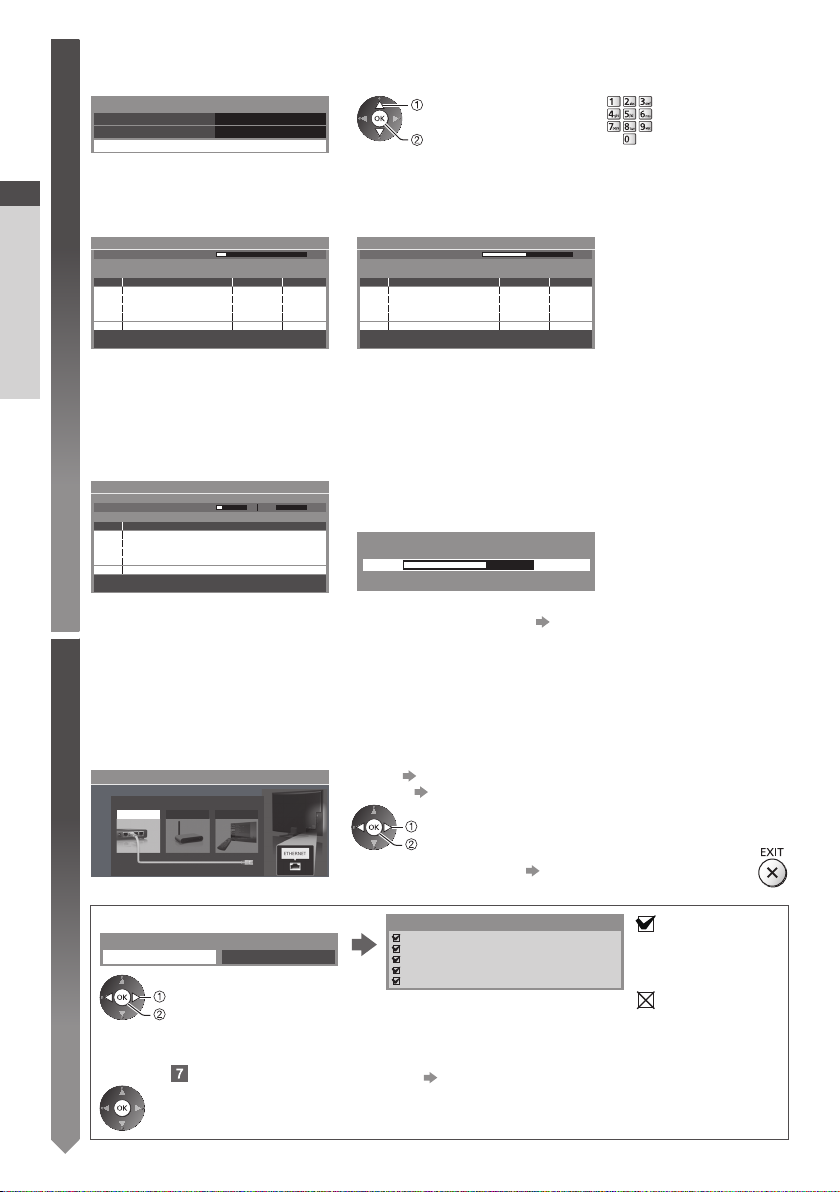
1 [Réglage réseau DVB-C]
●
5
Selon le pays que vous sélectionnez, choisissez d’abord votre fournisseur de câble en suivant les instructions
fichent à l’écran.
qui s’af
Réglage réseau DVB-C
Fréquence Automatique
ID réseau
Début ATP
Normalement réglé sur [Fréquence] et [ID réseau] sur [Automatique].
Si [Automatique] ne s’affiche pas ou si nécessaire, saisissez [Fréquence] et [ID réseau] spécifiés par votre
Guide de mise en route rapide
fournisseur de câble avec les touches numériques.
2 [Configuration automatique DVB-C] 3 [Configuration automatique DVB-T]
Configuration automatique DVB-C
Progression
Cette opération prendra environ 3 minutes.
No. Nom de la chaîne Type
CBBC Channel
1
BBC Radio Wales
2
E4
3
TV gratuite: 3
TV payante: 0 Radio: 0
Recherche en cours
Configuration automatique
4 [Configuration automatique mode
analogique]
Configuration automatique mode analogique
Balayage
Cette opération prendra environ 3 minutes.
CH Nom de la chaîne
CH 29
CH 33 BBC1
Analogique: 2
Configurez la connexion au réseau
6
Configurez la connexion au réseau afin d’activer les fonctions de service réseau telles que VIERA Connect, etc.
(p. 19, 75).
●
Veuillez noter que ce téléviseur ne prend pas en charge les points d’accès sans fil publics.
●
Vérifiez que la configuration des connexions au réseau (p. 14) et de l’environnement réseau soit terminée
CH 2 78 41CC 1
Recherche en cours
avant de démarrer la configuration.
Sélectionnez le type de réseau
Configuration réseau
Sélectionnez Câblé ou Sans fil
Câblé Sans fil
■ [Câblé]
1. Sélectionnez [Automatique]
Acquisition adresse IP
Automatique Manuel
sélectionnez
accédez
2. Passez à l’étape
suivante
(Appuyez deux fois)
16
Automatique
0% 100%
TV gratuite
TV gratuite
TV gratuite
Régler plus tard
QTE
100
100
100
La configuration automatique est terminée et le test
de la connexion réseau commence.
●
Vous pouvez aussi configurer manuellement chaque
élément en sélectionnant [Manuel].
Pour plus de détails
sélectionnez [Début ATP]
accédez
Configuration automatique DVB-T
Progression
Cette opération prendra environ 3 minutes.
CH Nom de la chaîne Type
CBBC Channel
62
BBC Radio Wales
62
E4
62
62 100Cartoon Nwk
TV gratuite: 4
●
Selon le pays que vous sélectionnez, l’écran de sélection de
la chaîne s’af
CH 5 69
TV gratuite
TV gratuite
TV gratuite
TV payante: 0 Radio: 0
TV gratuite
Recherche en cours
fiche après Configuration automatique DVB-T
QTE
100
100
100
si plusieurs chaînes ont le même numéro logique de chaîne.
Sélectionnez votre chaîne préférée ou quittez l’écran pour des
sélections automatiques.
5 Téléchargement prédéfini
Si un enregistreur compatible avec Q-Link, VIERA Link ou avec
une technologie similaire (p. 87, 88) est raccordé, les paramètres
de canal, de langue et de pays / région sont automatiquement
téléchargés vers l’enregistreur.
Synchronisation
Veuillez patienter!
0% 100%
Télécommande non disponible
●
Si le téléchargement échoue, vous pourrez télécharger plus tard
par le menu Configuration.
[Câblé] “Connexion câblée” (p. 14)
[Sans fil] “Connexion sans fil” (p. 14)
sélectionnez
accédez
Test de connexion
Vérifiez la connexion du câble réseau.
Vérifier l’acquisition IP.
Vérifiez périphériques avec même adresse IP.
Vérifier la connexion à la passerelle.
Vérifier la communication avec le serveur.
(p. 78)
[Téléchargement] (p. 43)
●
Pour réaliser la configuration plus tard ou
ignorer cette étape
Sélectionnez [Régler plus tard] ou
: succès
Le test a réussi et le
téléviseur est connecté
au réseau.
: échec
Vérifiez les réglages
et les connexions.
Puis sélectionnez
[Réessayer].

■ [Sans fil]
6
La liste des points d’accès détectés automatiquement s’affiche.
1. Sélectionnez le point d’accès désiré
Réseaux sans fil disponibles
No. Nom du réseau (SSID) Etat Type sans fil
1
2
3
Access Point A
Access Point B
Access Point C
11n(2.4GHz)
11n(5GHz)
11n(5GHz)
●
Pour effectuer une nouvelle
recherche des points d’accès
(Bleu)
●
sélectionnez
accédez
: Point d’accès chiffré
Pour des informations sur le point
d’accès sélectionné
2. Accédez au mode de saisie de la clé de chiffrement
Réglage de la clé de cryptage
La connexion s’effectuera avec les réglages suivants: Nom du réseau (SSID) : Access Point A
Type de sécurité : WPA-PSK
Type de cryptage : TKIP
Veuillez saisir la clé de chiffrement.
Clé de cryptage
●
Si le point d’accès sélectionné n’est pas chiffré, un écran de
confirmation s’af
fiche. Il est recommandé de sélectionner un point
d’accès chiffré.
3. Saisissez la clé de chiffrement du point d’accès
Param. réseau sans fil
Clé de cryptage
A B C D E F G H I J K L M N O P Q R S T
U V W X Y Z 0 1 2 3 4 5 6 7 8 9 ! : #
a b c d e f g h i j k l m n o p q r s t
u v w x y z ( ) + - . * _ @ / “ ‘ % & ?
, ; = $ [ ] ~ < > { } | ` ^ \
Sélectionnez les caractères
sélectionnez
validez
●
Vous pouvez saisir les caractères en utilisant
les touches numériques.
4. Une fois la configuration du point d’accès terminée, procédez au test de la connexion
Test de connexion
Vérifier la connexion réseau sans fil.
Vérifier l’acquisition IP.
Vérifiez périphériques avec même adresse IP.
Vérifier la connexion à la passerelle.
Vérifier la communication avec le serveur.
: succès
Le test a réussi et le téléviseur est connecté au
réseau.
: échec
Vérifiez les réglages et les connexions. Puis
sélectionnez [Réessayer].
●
Vous pouvez aussi configurer manuellement chaque
élément en sélectionnant [Manuel].
Pour plus de détails
5. Passez à l’étape suivante
●
Pour [WPS (bouton Push)] (p. 18)
(Rouge)
●
Pour effectuer un réglage
manuel (p. 80)
(Jaune)
Mémorisez
(p. 78)
Guide de mise en route rapide
Configuration automatique
(Appuyez deux fois)
17
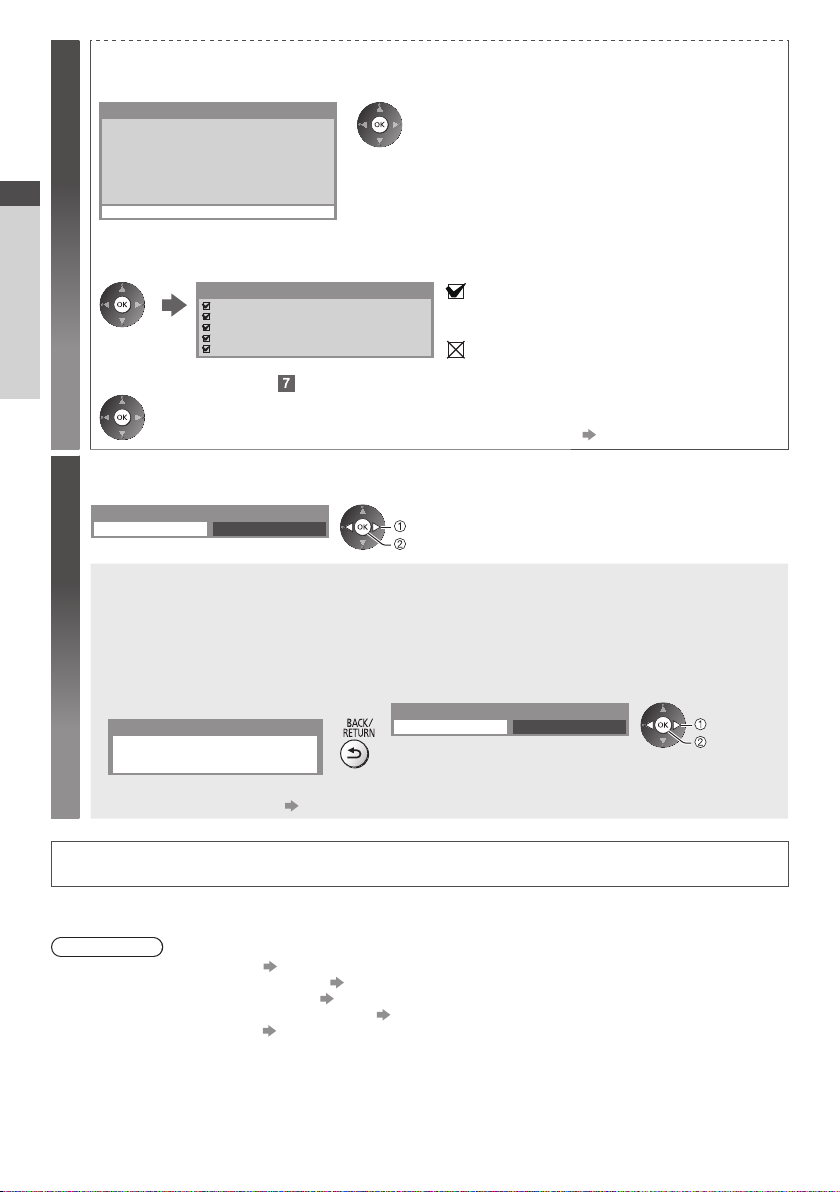
[WPS (bouton Push)]
6
1. Appuyez sur le bouton WPS du point d’accès jusqu’à ce que la lumière clignote
2. Raccordez le téléviseur au point d’accès
WPS (bouton Push)
1) Veuillez appuyer sur le bouton 'WPS' du point
d'accès sans fil jusqu'à ce que son voyant clignote.
2) Une fois le point d'accès près, veuillez
sélectionner «Connecter».
En cas de doute, veuillez vérifier le manuel
Guide de mise en route rapide
Configuration automatique
d'instruction du point d'accès sans fil.
3. Une fois la configuration du point d’accès terminée, procédez au test de la connexion
4. Passez à l’étape suivante
Sélectionnez [Maison]
7
Sélectionnez l’environnement de visionnement [Maison] à utiliser chez vous.
Sélectionnez votre environnement
Maison Magasin
Connecter
Test de connexion
(Appuyez deux fois)
■ [Magasin] environnement de visionnement (uniquement pour un affichage en magasin)
L’environnement de visionnement [Magasin] est le mode de démonstration qui explique les principales
fonctions de ce téléviseur.
Sélectionnez l’environnement de visionnement [Maison] à utiliser chez vous.
●
Vous pouvez retourner à l’écran de sélection de l’environnement de visionnement à l’étape de l’écran de
confirmation Magasin.
1 Retournez à l’écran de sélection de
l’environnement de visionnement
Magasin
Vous avez sélectionné le mode
Pour modifier l’environnement de visionnement ultérieurement, vous devrez réinitialiser tous les réglages en
accédant au Réglage usine. [Réglage usine] (p. 58)
magasin
●
Assurez-vous que le point d’accès prend en charge le protocole
WPS pour cette configuration.
●
WPS : Wi-Fi Protected Setup™
●
Si la connexion a échoué, vérifiez les réglages et la position de
votre point d’accès. Puis, suivez les instructions qui s’af
l’écran.
Vérifier la connexion réseau sans fil.
Vérifier l’acquisition IP.
Vérifiez périphériques avec même adresse IP.
Vérifier la connexion à la passerelle.
Vérifier la communication avec le serveur.
sélectionnez
2 Sélectionnez [Maison]
Sélectionnez votre environnement
: succès
Le test a réussi et le téléviseur est connecté au
réseau.
: échec
Vérifiez les réglages et les connexions. Puis
sélectionnez [Réessayer].
●
Vous pouvez aussi configurer manuellement chaque
élément en sélectionnant [Manuel].
Pour plus de détails
validez
Maison Magasin
(p. 78)
fichent à
sélectionnez
validez
La configuration automatique est alors terminée et votre téléviseur est prêt pour le
visionnement.
Si le réglage a échoué, vérifiez le raccordement du câble RF puis suivez les instructions à l’écran.
Remarque
●
Pour vérifier la liste des chaînes
●
Pour éditer ou cacher (sauter) des chaînes “Régler et éditer les chaînes” (p. 48 - 51)
●
Pour régler à nouveau toutes les chaînes [Configuration auto] (p. 46, 47)
●
Pour ajouter ultérieurement le mode TV disponible
●
Pour initialiser tous les réglages
“Utiliser le guide des programmes” (p. 24)
[Ajouter signal du téléviseur] (p. 43)
[Réglage usine] (p. 58)
18
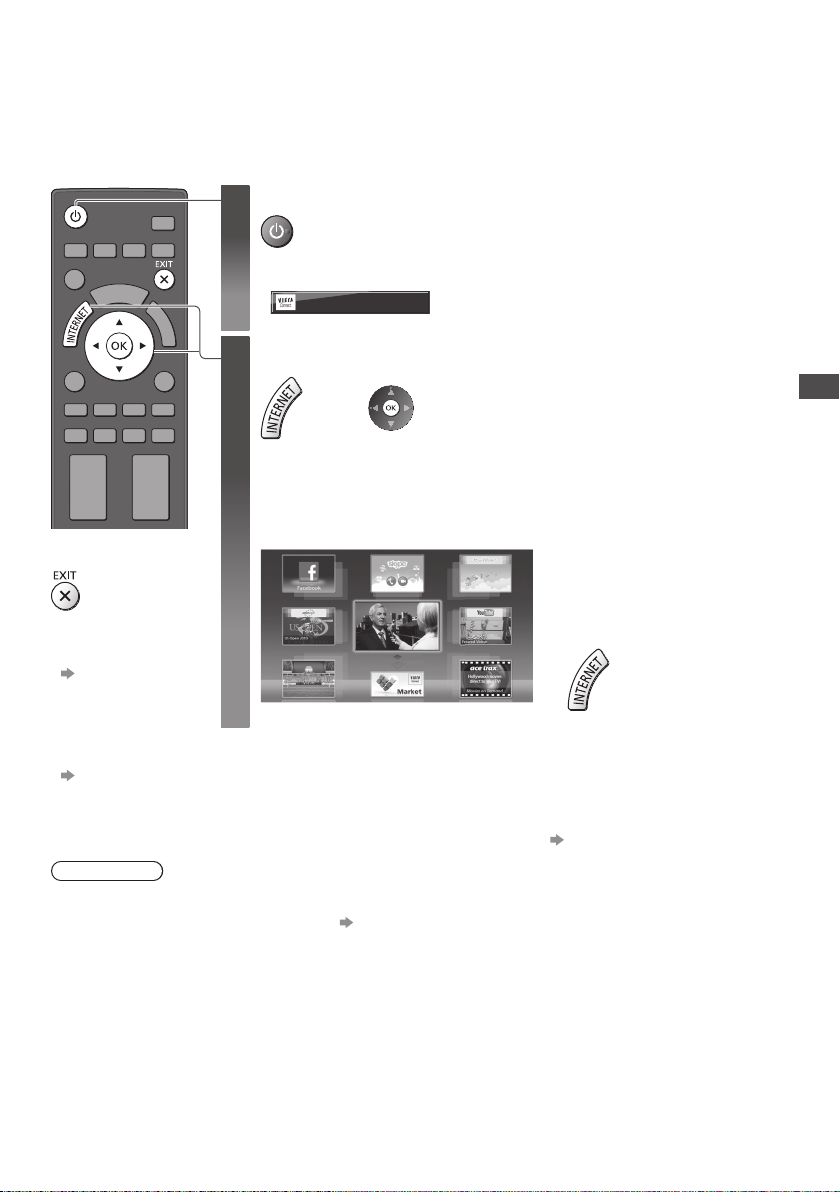
Utilisation de “VIERA Connect”
VIERA Connect est un portail qui permet d’accéder à des services Internet uniques de Panasonic.
VIERA Connect vous permet d’accéder à des sites Internet spécifiques de Panasonic, et d’apprécier du contenu en
ligne comme des vidéos, des jeux, des outils de communication, etc. à partir de l’écran d’accueil VIERA Connect.
●
Ce téléviseur ne prend pas en charge la fonctionnalité complète de navigateur Web et certaines fonctions de sites
Web peuvent ne pas être disponibles.
Allumez le téléviseur
■
Pour quitter VIERA
Connect
●
Pour désactiver la
bannière d’instructions
Connect
VIERA
[Bannière VIERA
Connect] (p. 44)
1
2
●
Appuyez pendant environ 1 seconde.
●
●
L’interrupteur d’alimentation doit être activé. (p. 11)
Chaque fois que vous allumez votre téléviseur, la bannière de présentation de
Connect s’affiche. Cette bannière est susceptible de changer.
VIERA
Profitez de la sélection de contenu sur Internet grâce à VIERA Connect
Appuyez simplement sur la touche OK / INTERNET
Accès à VIERA Connect
Lorsque la bannière est affichée
ou
●
Selon les conditions d’utilisation, la lecture de la totalité des données peut
prendre un certain temps.
●
Il est possible que des messages s’affichent avant l’écran d’accueil de VIERA
Connect.
euillez lire attentivement ces instructions et vous y conformer.
V
Exemple : Écran d’accueil de VIERA Connect
●
Pour passer au niveau suivant,
sélectionnez [PLUS].
●
PLUS
RETOUR
Pour revenir au niveau précédent,
sélectionnez [RET
●
Pour retourner à l’écran d’accueil
de VIERA
OUR].
Connect
Utilisation de “VIERA Connect”
●
La communication vidéo (par exemple Skype™) nécessite une Caméra de communication TY-CC20W exclusive.
“Accessoires en option” (p. 7)
Pour davantage de détails, lisez le mode d’emploi de la caméra de communication.
●
Vous pouvez connecter un clavier et une manette de jeux au port USB afin de pouvoir saisir des caractères et jouer
à des jeux vidéo par VIERA Connect. Vous pouvez également utiliser le téléviseur avec un clavier ou une manette de
jeux différents des fonctionnalités de VIERA Connect. Pour plus d’informations “Connexion USB” (p. 101)
Remarque
●
Si vous ne pouvez pas accéder à VIERA Connect, vérifiez les connexions (p. 14) et les paramètres réseau
(p. 16 - 18).
●
Pour plus d’informations sur VIERA Connect
(p. 84)
19

Regarder la télévision
Allumez le téléviseur
Regarder la télévision
Volume
1
Sélectionnez le mode
2
Sélectionnez une chaîne
3
●
Appuyez pendant environ 1 seconde.
●
L’interrupteur d’alimentation doit être activé. (p. 11)
■ La bannière de présentation VIERA Connect s’affiche
À chaque allumage du téléviseur, cette bannière s’affiche en bas de
l’écran. Vous pouvez facilement accéder aux fonctions VIERA Connect
et profiter des divers contenus offerts. (p. 19)
●
Pour supprimer cette bannière, laissez-la tel quel pendant environ
5 secondes ou appuyez sur une touche (sauf les touches permettant
d’accéder à VIERA Connect).
●
Pour désactiver cette bannière [Bannière VIERA Connect] (p. 44)
●
Cette bannière est susceptible de changer.
Sélection TV
DVB-C
DVB-T
Analogique
haut
bas
ou
●
Les modes sélectionnables varient en fonction des
chaînes mémorisées (p. 15).
sélectionnez
accédez
●
Vous pouvez également sélectionner le mode en
appuyant plusieurs fois sur le bouton téléviseur de la
télécommande ou sur le téléviseur (p. 11).
●
Si le menu [Sélection TV] ne s’affiche pas, appuyez sur la
touche TV pour changer de mode.
●
Pour sélectionner un numéro de position de
chaîne à plus de deux chiffres, par exemple 399
■ Pour sélectionner à partir de la Liste des chaînes
Toutes chaînes DVB-T
6 Cartoon Nwk
7 BBC Radio Wales
8 BBC Radio Cymru
1 BBC ONE Wales
2 BBC THREE
3 BBCi
4 CBBC Channel
Classement 123…
sélectionnez une chaîne
visionnez
●
●
■ Pour sélectionner une chaîne à l’aide de la bannière d’informations (p. 21)
1 Affichez la bannière d’informations si elle n’est pas
déjà affichée
2
Pendant que la bannière est affichée, sélectionnez la chaîne
sélectionnez une chaîne
visionnez
■ Pour sélectionner une chaîne à l’aide du Guide des programmes (p. 24)
1 Affichez le Guide
des programmes
●
Il pourrait être nécessaire de saisir le code postal ou d’effectuer une mise à jour selon le pays que vous
sélectionnez (p. 15). Suivez les instructions qui s’af
Remarque
●
Pour visionner la télévision payante
20
2
Sélectionnez le programme
ou la chaîne en cours
sélectionnez
accédez
“Utiliser l’interface commune” (p. 57)
3 Sélectionnez [Voir programme] (DVB)
Das Erste
19:30- 20:00
Voir programme
fichent à l’écran.
Programmation minuterie
Pour classer les noms de
chaîne par ordre alphabétique
(Rouge)
Pour changer la catégorie
(Bleu)
sélectionnez
visionnez
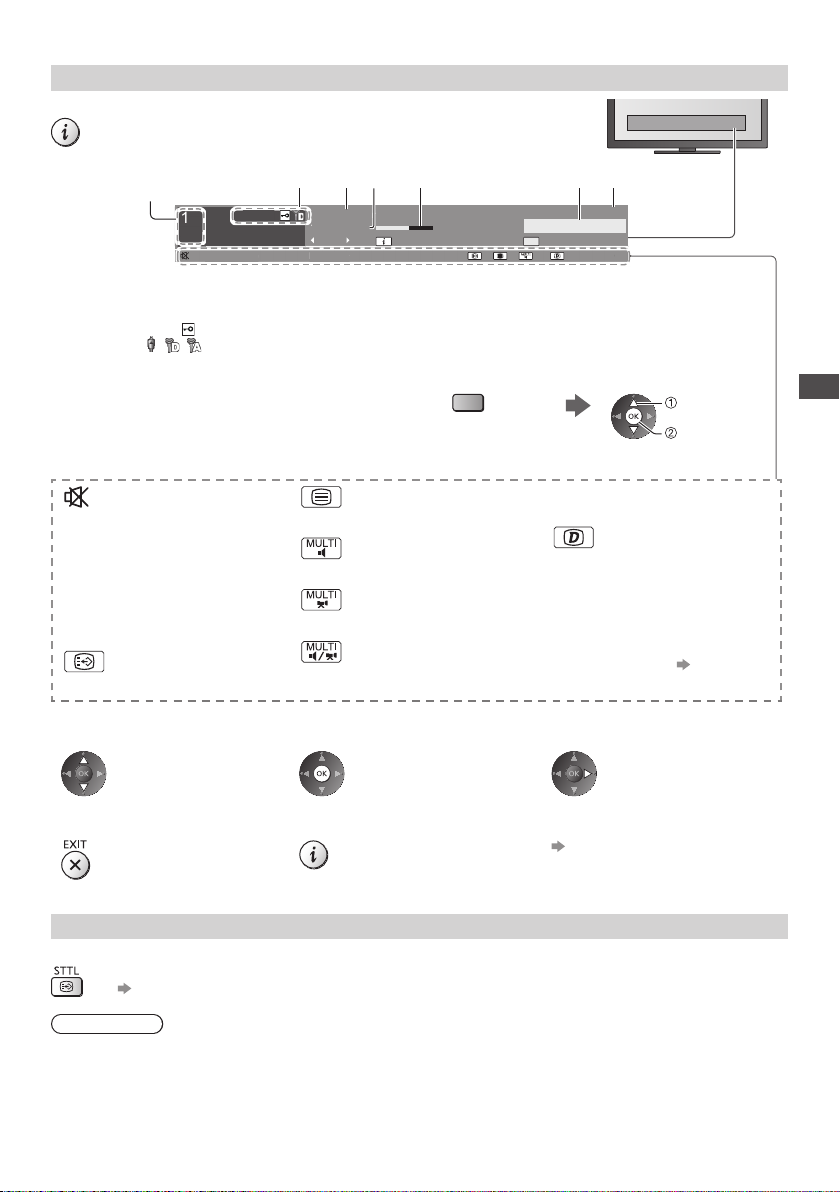
Autres fonctions utiles
5
Sig
e
C
Affichez la bannière d’informations
Affichez la bannière d’informations
●
Fonctions disponibles / Signification des messages
●
Apparaît aussi lorsque vous changez de chaîne.
HDTV
2 3 6 7 4 5
Coronation Street
20:00 - 20:55
Actuel
Dolby D+
Dolby D+ Signal faible
1
Exemple : DVB
1
ZDF
Position et nom de la chaîne
1
Type de chaîne ([Radio], [Données], [HDTV], etc.) /
2
chaîne cryptée ( ) /
nal faibl
mode TV ( , , )
Programme
3
Heure actuelle
4
Son coupé
[Signal faible]
Signal de télévision de mauvaise
qualité
[Dolby D+], [Dolby D], [HE-AAC]
Piste audio Dolby Digital Plus,
Dolby Digital ou HE-AAC
Service de sous-titres disponible
Pour vérifier le nom de chaîne
d’une autre chaîne réglée
Service de télétexte disponible
Plusieurs pistes audio disponibles
Plusieurs pistes vidéo disponibles
Plusieurs pistes audio et vidéo
disponibles
●
Pour regarder la chaîne qui figure
dans la bannière
Toutes chaînes DVB-T
Début du programme / Heure de fin (DVB)
5
20:35
Changer catégorie infos
45
4
Numéro de chaîne, etc. (Analogique)
Indicateur de progression chronologique du
6
programme sélectionné (DVB)
Catégorie
7
●
Pour changer la catégorie (DVB)
sélectionnez
validez
(Bleu)
[Stéréo], [Mono]
Mode audio
Service de données (Application
TV Hybrid Broadcast Broadband)
disponible (p. 56)
1 - 90
Temps restant de la minuterie de
veille
●
Pour les réglages
●
Informations sur le programme
suivant (DVB)
Regarder la télévision
(p. 22)
●
Pour cacher
Afficher les sous-titres
Affichez ou cachez les sous-titres (selon disponibilité)
●
Pour changer la langue de DVB (selon disponibilité)
[Sous-titres préférés] (p. 43)
●
●
Remarque
Si vous appuyez sur cette touche en mode analogique, le téléviseur passe au service de télétexte et ouvre votre
page favorite (p. 27).
Il est possible que les sous-titres ne s’affichent pas correctement sur les images en 3D.
Appuyez sur la touche EXIT pour revenir en mode TV.
●
Informations supplémentaires (DVB)
(Appuyez encore une fois pour
cacher la bannière)
●
Pour régler le temps d’affichage
[Délai d’affichage] (p. 44)
21

Afficher les réglages disponibles pour l’état courant
Confirmer ou modifier instantanément l’état actuel
●
Pour modifier
sélectionnez
accédez
[Multi-vidéo] (DVB)
Sélectionne une vidéo à partir d’un
groupe de plusieurs vidéos (selon
disponibilité)
●
Ce réglage n’est pas mémorisé ;
le réglage par défaut est rétabli
une fois que vous avez quitté le
programme en cours.
[Multi-audio] (DVB)
Sélectionne une autre langue pour
la piste sonore (selon disponibilité)
●
Ce réglage n’est pas mémorisé ;
le réglage par défaut est rétabli
une fois que vous avez quitté le
Regarder la télévision
programme en cours.
[Audio double] (DVB)
[Sous channel] (DVB)
Sélectionne le sous-canal d’un
programme à plusieurs canaux
(selon disponibilité)
[Langue du sous-titrage] (DVB)
Sélectionne la langue pour
fichage des sous-titres (selon
l’af
disponibilité)
[Langue télétexte]
Définit la police de caractères
utilisée pour le télétexte
(p. 44)
[Langue Télétexte] (DVB)
Sélectionne une autre langue pour
le télétexte (selon disponibilité)
sélectionnez / modifiez
mémorisez
Sélectionne stéréo / mono (selon
disponibilité)
Minuterie veille
Passe le téléviseur en mode veille automatiquement après une période déterminée
1 Affichez le menu
2 Sélectionnez [Minuterie]
Minuterie
sélectionnez
accédez
3 Sélectionnez [Minuterie veille] et définissez la durée par incréments de 15 minutes
Programmation minuterie
Minuterie veille
Mise en veille automatique
Désactivé
minutes
15
minutes
30
minutes
45
minutes
60
minutes
75
minutes
90
sélectionnez
[Minuterie veille]
accédez
●
Pour annuler, réglez sur [Désactivé] ou éteignez le téléviseur.
●
Pour confirmer le temps restant
“Affichez la bannière d’informations” (p. 21)
●
Lorsqu’il reste moins de 3 minutes, le temps restant clignote à l’écran.
[MPX] (Analogique)
Sélectionne le mode de son multiplex
(selon disponibilité)
(p. 40)
[Correction volume]
Règle le volume d’une chaîne donnée
ou le mode d’entrée
[Retirer USB en sécurité]
Permet de retirer en toute sécurité
le périphérique USB connecté au
téléviseur.
sélectionnez la durée
mémorisez
22

Rapport de format
Changez le rapport de format (taille d’image)
Affichez l’image avec une taille et un format optimaux.
Normalement, les programmes comportent un “Signal de commande du rapport de format” (signal d’écran
large, etc.), et le téléviseur choisit automatiquement le rapport de format en fonction du “Signal de commande
du rapport de format” (p. 96).
■ Pour modifier le rapport de format manuellement
1 Affichez la liste Sélection d’aspect
Sélection d’aspect
Automatique
Liste Sélection d’aspect
[Automatique] [4:3 complet]
Le rapport de format optimal est choisi
et l’image est étirée pour remplir tout
l’écran.
Pour plus de détails (p. 96)
[16:9] [Zoom1]
Affiche l’image telle quelle en 16:9,
sans déformation (anamorphosée).
[14:9] [Zoom2]
Affiche l’image à la norme 14:9, sans
déformation.
[Élargi] [Zoom3]
Affiche une image 4:3 en plein écran.
L’allongement n’est visible que sur les
bords gauche et droit.
[4:3]
Affiche l’image à la norme 4:3, sans
déformation.
Remarque
●
Le format ne peut pas être modifié en mode service télétexte et 3D.
●
Le mode de rapport de format peut être mémorisé séparément pour les signaux SD (définition standard) et HD
(haute définition).
16:9
14:9
Élargi
4:3
4:3 complet
Zoom1
Zoom2
Zoom3
Modifier
Choisir
Sortir
Revenir
2 Pendant que la liste s’affiche, sélectionnez le mode
●
Vous pouvez également changer le mode à
l’aide de la touche
(Appuyez plusieurs fois jusqu’à ce que
ASPECT uniquement.
vous obteniez le mode désiré.)
Affiche une image 4:3 en l’allongeant
horizontalement pour qu’elle remplisse
l’écran.
Affiche une image boîte aux lettres 16:9
ou une image 4:3 sans déformation.
Affiche une image boîte aux lettres 16:9
(anamorphosée) en plein écran sans
déformation.
Affiche une image boîte aux lettres
2,35:1 (anamorphosée) en plein écran
sans déformation. En 16:9, affiche
l’image à sa taille maximale (en
l’allongeant légèrement).
sélectionnez
mémorisez
Regarder la télévision
Dernière vue
Passe facilement à la dernière chaîne vue ou en mode d’entrée
●
Appuyez de nouveau pour retourner à la vue actuelle.
Remarque
●
Il n’est pas possible de changer de chaîne en cours d’enregistrement en mode Programmation minuterie,
Enregistrement Direct
●
Regarder moins de 10 secondes n’est pas considéré comme la chaîne ou le mode d’entrée précédemment regardé.
TV ou Enregistrement une touche.
23
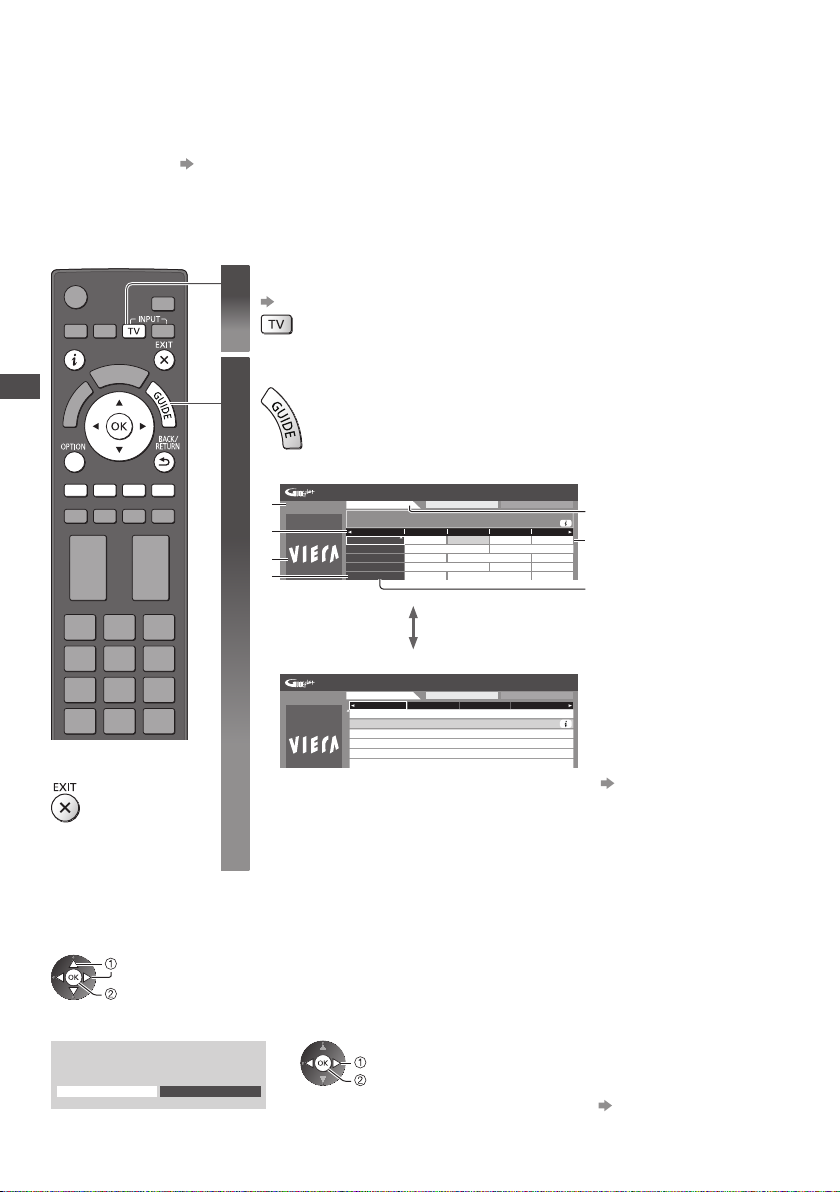
Utiliser le guide des programmes
Guide des programmes — Le guide électronique des programmes (EPG) présente à l’écran une grille des
programmes actuellement diffusés et des émissions à venir pour les sept prochains jours (selon le diffuseur).
●
Cette fonction varie suivant le pays sélectionné (p. 15).
●
La saisie ou la mise à jour du code postal peut être requise pour utiliser le système GUIDE Plus+ selon le pays que
vous sélectionnez.
●
Les canaux DVB-T et analogiques s’affichent sur le même écran de Guide des programmes. [D] et [A] peuvent être
af
fichés pour différencier la DVB-T et les chaînes analogiques. Il n’y pas de liste de programmes pour les chaînes
analogiques.
●
La première fois que vous allumez le téléviseur, ou s’il est resté éteint pendant plus d’une semaine, le Guide des
programmes peut mettre un certain temps à apparaître complètement.
Utiliser le guide des programmes
■
Pour retourner au
mode TV
“Afficher la publicité” (p. 25)
Sélectionnez le mode
1
(p. 20)
Affichez le guide des programmes
2
●
Appuyez de nouveau pour changer la présentation ([Paysage] / [Portrait]).
fichez [Paysage] pour voir plusieurs chaînes.
Af
Affichez [Portrait] pour voir une chaîne à la fois.
Exemple : [Paysage]
1
3
5
7
Mer 26.10.2011
10:46
Mer 26.10.2011 T
1 BBC ONE
20:00 - 20:30 DIY SOS : We open in the Battersbys
D
BBC ONE
1
D
BBC THREE
7
D
E4
14
D
BBC FOUR
70
D
BBC 2W
72
Exemple : [Portrait]
Mer 26.10.2011
10:46
Mer 26.10.2011 T
D BBC ONE1 D BBC THREE7DE414 D BBC FOUR70
19:30-20:00
20:00-20:30
20:30-21:00
21:00-22:00
22:00-23:00
23:00-23:30
Guide TV: Paysage
Durée:
Guide TV: Portrait
Das Erste
DIY SOS
The Bill
Red Cap
Live junction
POP 100
ous Toutes les chaînes
19:30 20:00 20:30 21:00
Das Erste DIY SOS The Bill Red Cap
Hot Wars Holiday Program
Emmerdal.
Coronation Street
10 O’ clock News BBC
ous Toutes les chaînes
Pepsi Char.
The Bill
Good bye
CoastSpring watchPanorama
Date et heure actuelles
1
2
Date du Guide des
2
4
programmes
Heure du Guide des
3
programmes
6
Programme
4
Publicité
5
Position et nom de la
6
chaîne
[D]: DVB-T
7
[A]: Analogique
Selon le pays que vous
avez sélectionné, vous
pouvez sélectionner le type
de guide des programmes
[Guide par défaut] (p. 44)
Si vous sélectionnez [Liste
des chaînes], la liste des
chaînes s’affiche lorsque
vous appuyez sur la touche
GUIDE.
■ Pour regarder le programme
1 Sélectionnez le programme ou la chaîne en cours
sélectionnez
accédez
2 Sélectionnez [Voir programme] (DVB)
Das Erste
24
19:30- 20:00
Voir programme
Programmation minuterie
●
sélectionnez
visionnez
Pour utiliser la Programmation de la minuterie
(p. 26)

■ Pour reculer au jour précédent (DVB)
(Rouge)
(Vert)
■ Pour afficher la liste des chaînes du type
sélectionné (DVB)
(Jaune)
Type de prog.
Tous
Film
Informations
(Liste Type)
Tous
sélectionnez le
type
affichez
Autres fonctions utiles
Afficher les détails du programme (DVB)
Sélectionnez le programme 2 Affichez les détails
1
●
(Bleu)
Appuyez de nouveau pour revenir au guide des programmes.
■ Pour avancer au jour suivant (DVB)
■ Pour afficher une liste de chaînes de la
catégorie sélectionnée
(Liste Catégorie)
Catégorie
Toutes les chaînes
Toutes les chaînes
Toutes chaînes DVB-T
Chaînes analogiques
TV gratuite
TV payante
HDTV
Radio gratuite
Radio payante
Favori 1
Favori 2
Favori 3
Favori 4
sélectionnez la
catégorie
affichez
Seules les chaînes analogiques
apparaissent dans la liste
●
Pour afficher la liste des chaînes
favorites
(p. 48)
Utiliser le guide des programmes
Afficher la publicité
Suivant le pays sélectionné, ce téléviseur prend en charge le système GUIDE Plus+ en mode DVB-T ou
analogique.
La saisie ou mise à jour du code postal est requise. Suivez les instructions qui s’affichent à l’écran.
●
Vous pouvez également effectuer une configuration manuelle à partir du menu Configuration.
[Mise à jour] / [Code postal] dans [Paramétrage GUIDE Plus+] (p. 45)
●
Saisissez votre code postal lors de la première utilisation de cette fonction. Si vous saisissez un code postal erroné
pour votre région ou si vous ne saisissez pas de code postal, il se peut que la publicité ne s’affiche pas correctement.
Affichez les informations de publicité
●
Pour afficher la dernière publicité
[Mise à jour] dans [Paramétrage GUIDE Plus+] (p. 45)
■ Pour changer les publicités
■ Pour revenir au Guide des programmes
ou
Remarque
●
Pour actualiser les informations continuellement, le téléviseur doit être laissé en mode de veille.
25

Programmation de la minuterie (DVB)
Le menu Programmation de la minuterie permet de choisir les programmes à rappeler ou à enregistrer sur
l’enregistreur externe ou le disque dur USB. À l’heure exacte, le téléviseur se règle sur la chaîne correcte même s’il
est en mode de veille.
1 Sélectionnez le programme à venir 2 Sélectionnez la fonction ([Enr. ext.], [Enr. DD USB] ou [Rappel])
sélectionnez
mémorisez
sélectionnez
validez
●
La DEL devient orange si la
programmation de la minuterie est
réglée.
(La DEL clignote en orange si la
programmation de la minuterie est en
cours.)
“Témoin / Panneau de
commande” (p. 11)
(Écran Programmation de la minuterie)
Programmation minuterie
Fonction No. Nom de la chaîne Date
Enr. ext.
<MINUTERIE>
--- --/-- --:-- --:-----
--- --/-- --:--
---
--- --/-- --:-- --:-----
--- --/-- --:-- --:-----
Mer 26.10.2011 10:46
Démarrage
Mer 26.10.2011
20:00D 12 BBC ONE
(30 Min.)
(--- Min.)
(--- Min.)
(--- Min.)
(--- Min.)
Fin
20:30
--:--
[Enr. ext.] / [Enr. DD USB] / [Rappel]
“Définissez les détails de l’événement de programmation de la
minuterie” (p. 53)
■ Pour vérifier / modifier / annuler un événement de programmation de la minuterie
“Programmation minuterie” (p. 52 - 54)
Utiliser le guide des programmes
■ Pour revenir au Guide des programmes
■ Si vous sélectionnez le programme en cours
Un écran de confirmation s’affiche et vous invite à regarder ou à enregistrer le programme.
Sélectionnez [Programmation minuterie] et réglez [Enr. ext.] ou [Enr. DD USB] pour enregistrer une fois l’événement de
programmation effectué.
Das Erste
19:30- 20:00
Voir programme
Programmation minuterie
Remarque
●
Cette fonction n’est pas disponible en mode analogique.
●
La programmation de la minuterie ne fonctionne de façon appropriée que si les données horaires sont acquises via le
signal du dif
●
Vous ne pouvez pas sélectionner une autre chaîne pendant l’enregistrement en mode Programmation de la
minuterie.
●
Lors de l’enregistrement de programmes sur l’enregistreur externe, assurez-vous d’effectuer les réglages appropriés
sur l’enregistreur connecté au téléviseur.
Si un enregistreur compatible avec Q-Link, VIERA Link ou toute autre technologie similaire est connecté au téléviseur
(p. 87, 88) et que les [Réglage des liens num/analog] (p. 42) sont terminés, il n’est pas nécessaire de régler
l’enregistreur. Consultez aussi le manuel de l’enregistreur.
●
Pour enregistrer des programmes sur le disque dur USB, assurez-vous de le formater et de l’activer pour
l’enregistrement dans [Réglages enregistrement] (p. 61). Pour plus d’informations sur l’enregistrement sur disque dur
USB (p. 61, 100)
fuseur ou du fournisseur d’accès.
sélectionnez
accédez
26

Afficher le télétexte
Les services de télétexte sont des informations textuelles fournies par les diffuseurs.
Les fonctions peuvent varier suivant le diffuseur.
Qu’est-ce que le mode FLOF (FASTEXT) ?
En mode FLOF, quatre sujets de couleurs différentes apparaissent au bas de l’écran. Pour obtenir plus d’informations
sur l’un de ces sujets, appuyez sur la touche de couleur correspondante. Ce service permet d’accéder facilement aux
informations relatives aux sujets présentés.
Qu’est-ce que le mode TOP ? (dans le cas d’une diffusion de texte TOP)
TOP améliore considérablement le service de télétexte standard, en facilitant la recherche et en fournissant un guide
efficace.
●
Survol rapide des informations de télétexte disponibles
●
Sélection facile du sujet, étape par étape
●
Informations d’état de page au bas de l’écran
●
Page du haut / bas disponible
(Rouge) (Vert)
Qu’est-ce que le mode Liste ?
En mode Liste, quatre numéros de page de couleurs différentes apparaissent au bas de l’écran. Chacun de ces
numéros peut être modifié et enregistré dans la mémoire du téléviseur.
“Mémorisez les pages fréquemment consultées” (p. 28)
■ Pour changer de mode [Télétexte] (p. 44)
●
Pour sélectionner parmi les blocs
de sujets
(Bleu)
Passez à Télétexte
1
Numéro de sous-page
<< 01 02 03 04 05 06 07 >>
TELETEXT
INFORMATION
Numéro de page actuel
17:51 28 Fev
●
Pour sélectionner le sujet suivant à
l’intérieur du bloc de sujets
(Après le dernier sujet, la sélection passe
au bloc de sujets suivant.)
(Jaune)
●
Affiche la page d’index (le contenu varie
suivant le dif
Heure / date
Barre de couleur
fuseur).
Afficher le télétexte
Sélectionnez la page
2
ou
■
Pour retourner au
mode TV
■ Pour régler le contraste
(Appuyez trois fois)
Affichez les données cachées
Affichez les mots cachés, comme par exemple les
réponses aux pages de quiz
(Rouge)
●
Appuyez encore une
fois pour les cacher à
nouveau.
haut
bas
Touche de couleur
ou
(Correspond à la barre de couleur)
Avec la barre bleue affichée
Accédez à une page favorite
Affichez une page favorite mémorisée
Ouvrez la page associée à la touche bleue (mode Liste).
●
Le réglage d’usine est “P103”.
27

PLEIN / HAUT / BAS
(Vert)
(HAUT) (BAS) Normal (PLEIN)
(Agrandissez la moitié supérieure) (Agrandissez la moitié inférieure)
Visionnage dans plusieurs fenêtres
Regardez la télévision et le télétexte dans deux fenêtres en même temps
(Appuyez deux fois)
●
Les commandes ne sont exécutables que dans l’écran télétexte.
Afficher le télétexte
Sélectionnez [Image et texte] On ou Off
Mémorisez les pages fréquemment consultées
Mémorisez les pages fréquemment consultées dans la barre de couleur (en mode Liste uniquement)
Avec une page affichée
Touche de couleur
correspondante
appuyez de manière continue
■ Pour changer les pages mémorisées
Touche de couleur que
vous désirez changer
Afficher la sous-page
Affichez la sous-page (uniquement lorsque le Télétexte contient plus d’une page)
Saisissez un nouveau numéro
de page
Apparaît en haut de l’écran
●
Le nombre de sous-pages varie suivant le diffuseur
(jusqu’à 79 pages).
●
La recherche peut prendre un certain temps,
pendant lequel vous pouvez regarder la télévision.
appuyez de manière
continue
■ Pour afficher une sous-page spécifique
(Bleu)
Saisissez le numéro-à
4 chiffres
Exemple : P6
Le numéro
devient blanc.
Regardez la télévision en attendant la mise à jour
Regarder la télévision pendant la recherche d’une page de télétexte
Le télétexte se met automatiquement à jour lorsque de nouvelles informations sont disponibles.
(Jaune)
●
La page d’informations dispose d’une fonction qui indique l’arrivée des dernières informations (“Flash d’informations”).
Passe temporairement à l’écran TV
P108
(Il n’est pas possible de changer de chaîne.)
Apparaît une fois la
mise à jour terminée
Affichez la page
mise à jour
(Jaune)
28
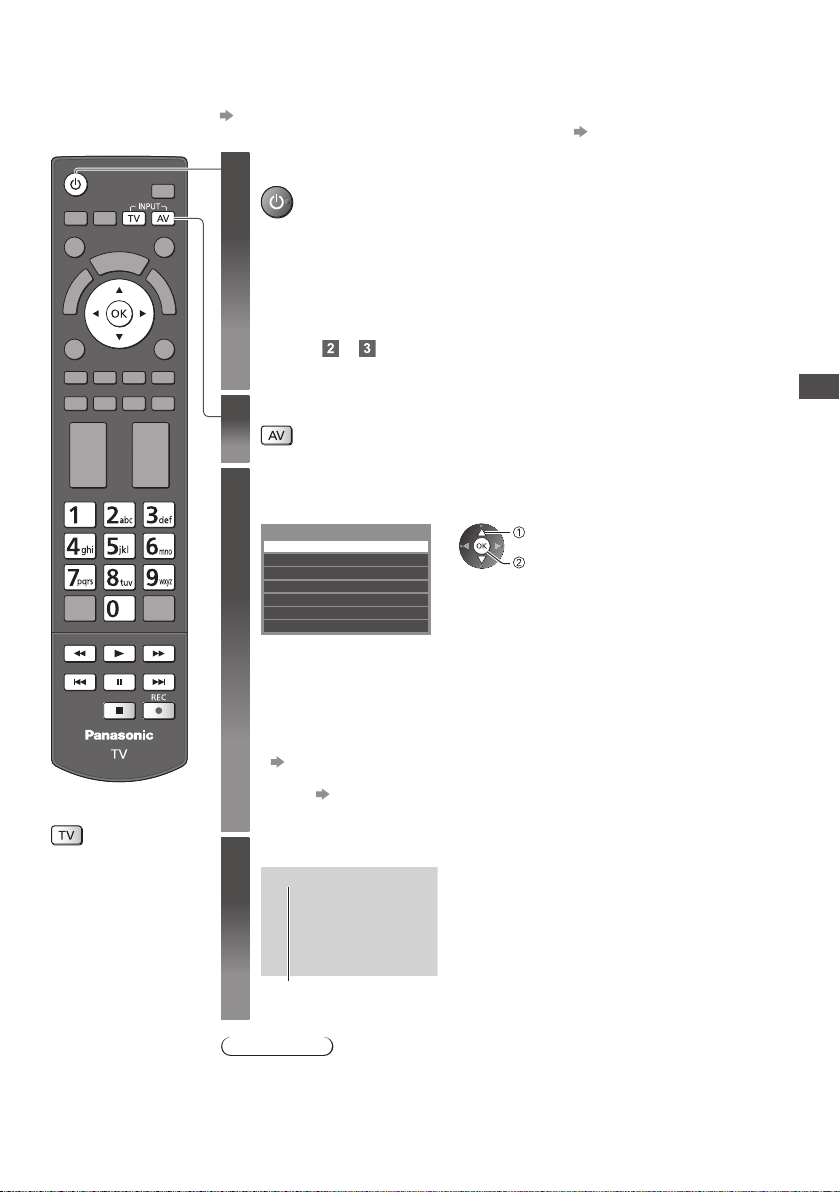
Regarder les entrées externes
Raccordez l’appareil externe (magnétoscope, appareil DVD, etc.) pour en visionner les données via l’entrée.
●
Pour connecter l’appareil (p. 12 - 14, 93 - 95)
La télécommande est capable de contrôler les contenus des équipements externes.
Allumez le téléviseur
1
Avec une connexion péritel (p. 13)
Reçoit automatiquement les signaux lorsque la lecture commence
●
Les signaux reçus sont automatiquement identifiés par la borne péritel
(8 broches).
●
Cette fonction est aussi disponible pour les connexions HDMI (p. 93).
Si le mode d’entrée ne permute pas automatiquement
Exécutez et
●
Vérifiez la configuration de l’appareil.
(p. 30)
■
Pour retourner au
mode TV
Affichez le menu Sélection d’entrée
2
Sélectionnez le mode d’entrée de la connexion à
3
l’appareil
Sélection d’entrée
AV 1
AV 2
HDMI1
HDMI2
HDMI3
TV
Carte SD/USB
●
Vous pouvez également sélectionner l’entrée en utilisant le bouton AV sur la
télécommande ou sur le téléviseur (sauf [Carte SD/USB]).
Appuyez plusieurs fois sur la touche jusqu’à ce que l’entrée désirée soit
sélectionnée.
●
Pour commuter entre [COMPONENT] et [VIDEO] dans [AV2], déplacez l’indicateur
de sélection en appuyant sur les touches gauche et droite du curseur
●
[Carte SD/USB]: Passe au lecteur multimédia.
“Utilisation du Lecteur multimédia” (p. 64)
●
Vous pouvez nommer ou ignorer chacun des modes d’entrée (sauf [Carte SD/
USB]). “Noms d’entrée” (p. 44)
Les entrées ignorées ne seront pas affichées lors de la pression sur la touche AV.
Affichez
4
AV1
sélectionnez
visionnez
Regarder les entrées externes
.
Affiche le mode sélectionné
Remarque
●
Si l’appareil externe est doté d’une fonction de réglage du rapport de format, réglez-le sur
“16:9”.
●
Pour plus de détails, lisez le mode d’emploi de l’appareil ou contactez votre revendeur local.
29
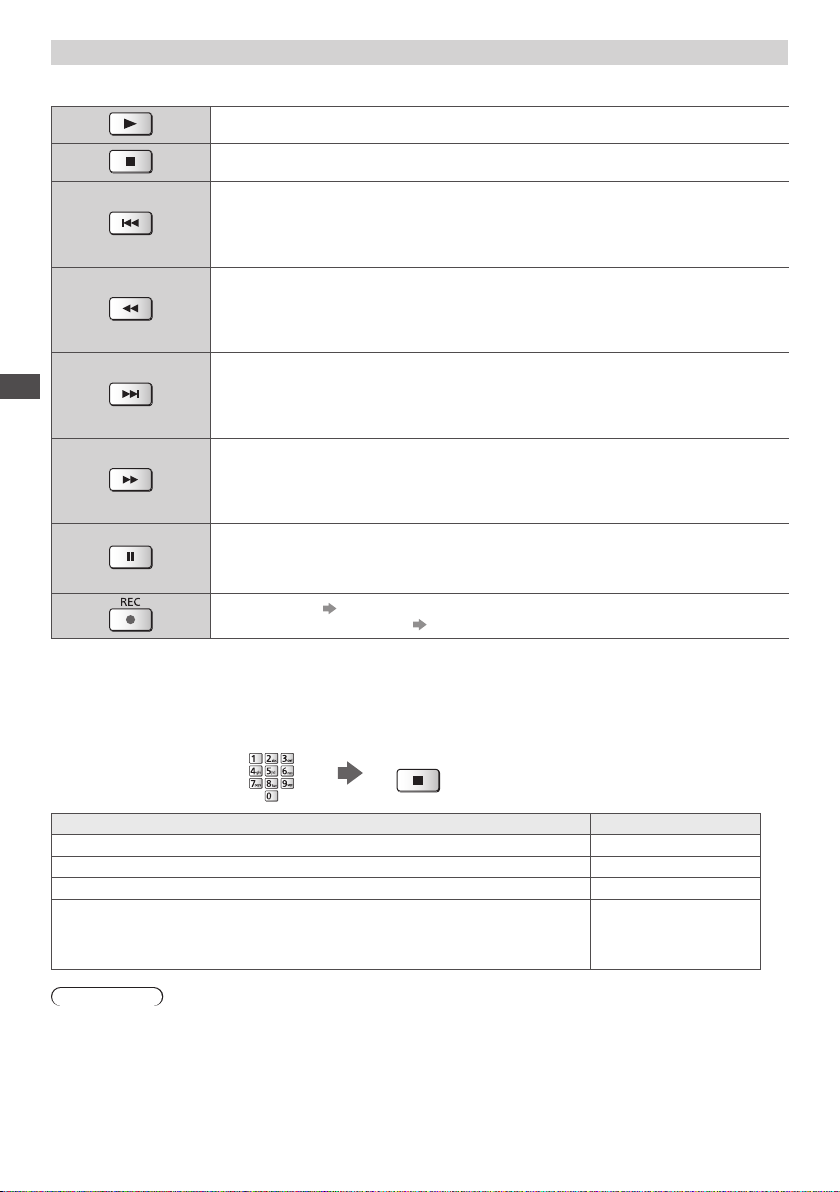
Contrôle des contenus ou des équipements à l’aide de la télécommande du téléviseur
Vous pouvez contrôler les contenus dans le lecteur multimédia / les serveurs de médias, enregistrer les fonctions ou
les équipements raccordés à l’aide des boutons ci-dessous de la télécommande de ce téléviseur.
Regarder les entrées externes
Lecture
Lisez une cassette vidéo / un disque DVD / un contenu vidéo
Arrêt
Arrêtez l’opération en cours
Retour rapide / Saut
Magnétoscope :
Rembobinez, faites reculer l’image rapidement tout en l’affichant
DVD / contenu vidéo :
Accédez à la plage, au titre ou au chapitre précédent
Retour rapide / Recherche
Magnétoscope :
Rembobinez, faites reculer l’image rapidement tout en l’affichant
DVD / contenu vidéo :
Recherche vers l’arrière
Avance rapide / Saut
Magnétoscope :
Avancez rapidement, faites avancer l’image rapidement tout en l’affichant
DVD / contenu vidéo :
Accédez à la plage, au titre ou au chapitre suivant
Avance rapide / Recherche
Magnétoscope :
Avancez rapidement, faites avancer l’image rapidement tout en l’affichant
DVD / contenu vidéo :
Recherche vers l’avant
Pause
Faites une pause / Reprenez
DVD :
Appuyez de manière continue pour lire à vitesse lente
[Direct TV Rec] (p. 87, 89)
[Enregistrement une touche] (p. 63)
Comment changer le code
Chaque type d’appareil Panasonic possède son propre code de télécommande.
Changez le code en fonction de l’appareil que vous désirez commander.
Appuyez de manière continue sur le Commutateur de mode de veille Activé / Désactivé pendant les opérations
suivantes
Saisissez le code approprié,
en vous reportant au tableau
ci-dessous
Type d’équipement, fonctionnalités Code
Enregistreur DVD, lecteur DVD, lecteur Blu-ray Disc 70
Lecteur Home cinéma, lecteur Home cinéma Blu-ray Disc 71
Utilisation dans l’Enregistrement Disque Dur USB (p. 63),
Lecteur multimédia (p. 65), fonctionnalités DLNA (p. 81),
Enregistrement en direct depuis le téléviseur (p. 87, 89),
Utilisation des équipements dans VIERA Link (p. 90)
Magnétoscope 72
Appuyez sur
73 (valeur par défaut)
Remarque
●
Vérifiez le bon fonctionnement de la télécommande après avoir changé le code.
●
Il se peut que les codes reviennent aux valeurs par défaut si les batteries sont remplacées.
●
Il se peut que certaines commandes ne soient pas possibles sur certains modèles d’appareil.
30
